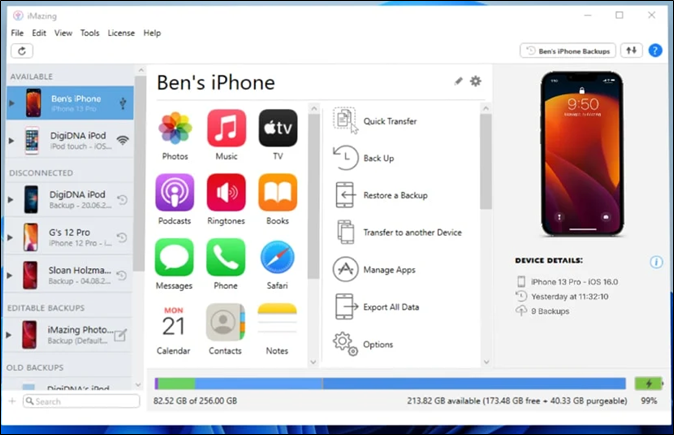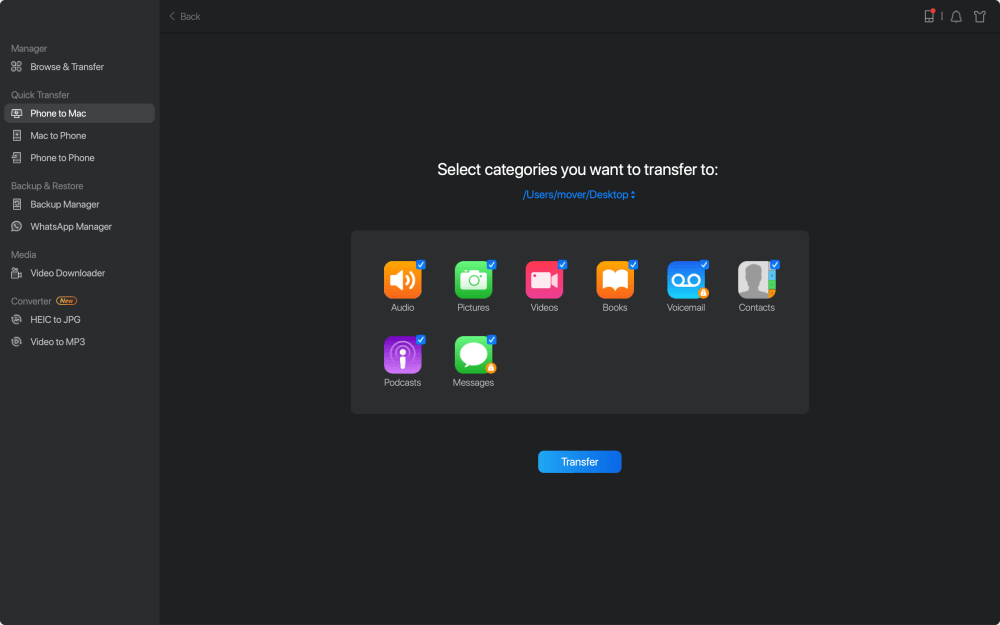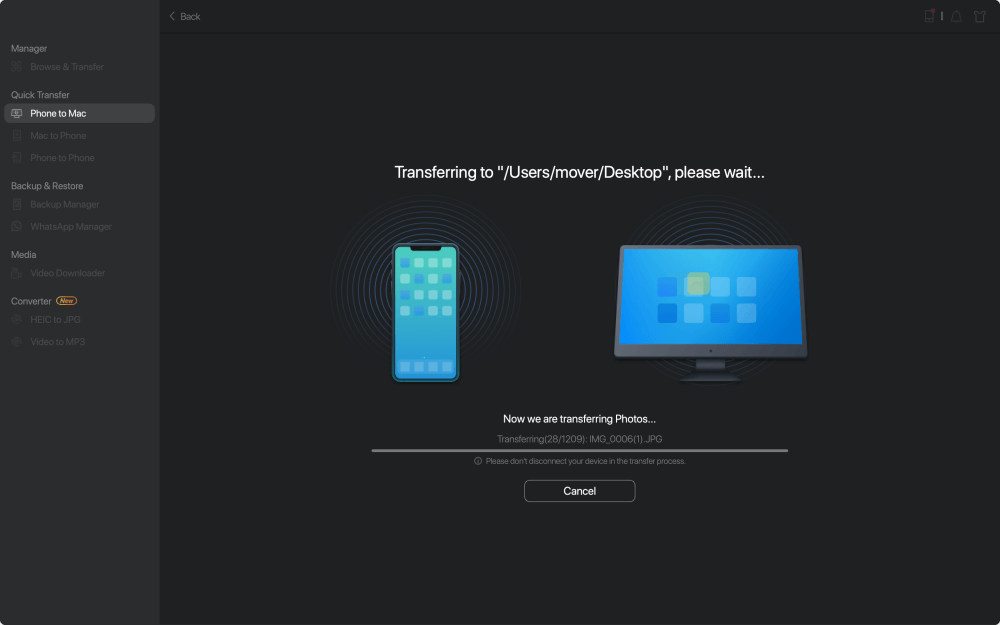Zusammenfassung:
Das Kopieren von Text von einem iPhone zum Drucken kann eine Herausforderung sein, aber einige Apps und Software machen es einfach. In diesem Artikel finden Sie 5 der besten Apps für Mac und Windows, die Sie ausprobieren können, um Textnachrichten von einem iPhone zu drucken.
- Hauptinhalt:
- 🏷️5 Beste Apps zum Drucken von Textnachrichten auf dem iPhone
- 1. EaseUS MobiMover
- 😄Pros:
- 😭 Nachteile:
- 2. iMazing
- 😄Pros
- 😭Kons
- 3. TextMessage entschlüsseln
- 😄Pros
- 😭Kons
- 4. Syncios
- 😄Pros
- 😭Kons
- 5. CopyTrans
- 😄Pros
- 😭Kons
- 🏷️Bonus: Drucken von Textnachrichten vom iPhone mit einem PC/Mac
- 🏷️The Unterm Strich
- 🏷️FAQs auf Beste Apps zum Drucken von Textnachrichten vom iPhone
- 1. Wie kann ich iPhone-Textnachrichten am besten ausdrucken?
- 2. Was ist die beste kostenlose App zum Drucken von Textnachrichten auf dem iPhone für das Gericht?
- 3. Wie kann ich Textnachrichten von meinem iPhone als PDF speichern?
Das Drucken von Textnachrichten von einem iPhone kann eine problematische Aufgabe sein, und es gibt viele Gründe, warum man dies tun möchte. Manche brauchen es zum Beispiel für Rechtsfälle und möchten ihr Alibi beweisen. Oder jemand möchte Textnachrichten vom iPhone für das Gericht als Beweismittel ausdrucken. Oder jemand möchte einfach wichtige Textnachrichten als Erinnerungsstücke ausdrucken usw. Aber das ist gar nicht so einfach, wenn man nicht die besten Apps zum Drucken von Textnachrichten auf dem iPhone verwendet. Mit welchen Apps können Nutzer im Jahr 2023 Textnachrichten von iPhones ausdrucken?
Das ist, was dieser Artikel beantworten wird, da es Benutzer mit einigen der besten Apps verbinden wird, die sie verwenden können, um Textnachrichten von iPhones leicht zu drucken. Also, lassen Sie uns loslegen und über die besten Apps sprechen, mit denen iPhone-Nutzer versuchen können, Textnachrichten zu drucken.
| 🔢Wie viele getestet |
15, und nur 5 ausgewählt |
| 🧑🏻🤝🧑🏻Selected für |
Windows- und Mac-Benutzer |
| 📂Format unterstützt |
Textnachrichten und mehr |
| 📽️Test Artikel |
Schwierigkeit der Nutzung, Benutzererfahrung, Geschwindigkeit, Kosten und mehr |
| 🔖APP-Typen |
Open-Source und kommerzielle Lösungen |
| 🥇Most recommended |
EaseUS MobiMover |
🏷️5 Beste Apps zum Drucken von Textnachrichten auf dem iPhone
Qualitativ hochwertige Apps erleichtern den Nutzern die Arbeit und genau das soll dieser Bereich bieten. Alle Apps, die Sie in diesem Abschnitt finden, sind erprobt und getestet. Deshalb basieren ihre Vor- und Nachteile auf Erfahrungen aus erster Hand.
Das Speichern oder Übertragen von Textnachrichten vom iPhone auf den Computer ist der einfachste Weg, um Nachrichten von einem iPhone zu drucken. Hier sind die fünf besten Apps zum Drucken von Textnachrichten von einem iPhone:
1. EaseUS MobiMover
![EaseUS MobiMover]()
EaseUS MobiMover Pro ist eine erstklassige Software für iPhone-Benutzer und -Enthusiasten gleichermaßen. Diese hervorragende Software hat vielen Menschen geholfen, die sowohl Windows als auch Mac verwenden, um iMessage-Verläufe herunterzuladen und wichtige Daten aus ihren iPhones effizient zu entfernen.
Deshalb ist es die beste Wahl, die viele Leute haben, um Texte von ihren iPhones zu extrahieren und dann Textnachrichten vom iPhone auszudrucken. Diese Software erfordert einen PC oder einen Mac, um ihre Funktionen optimal nutzen zu können. Aber es macht es wirklich ein schweres Geschäft zu verweigern, mit all den wichtigen Eigenschaften, die neben ihm kommen.
😄Pros:
- Übertragen oder Kopieren von Daten von einem iPhone/iPad
- Einfache Gestaltung der Benutzeroberfläche und Funktionalität
- Verfügbar für PC und Mac
😭 Nachteile:
- Noch keine Android-Unterstützung
- Eingeschränkte kostenlose Version
2. iMazing
Eine weitere großartige Software für diesen Zweck ist iMazing. Mit diesem Programm können Benutzer die benötigten Dateien einfach aus ihren Telefonen kopieren und einfügen. Es ist auch eine iPhone-exklusive, die nur Benutzer kopieren können Dateien von iPhones und iPads.
![iMazing]()
Aber es sind die Datenextraktionsfähigkeiten dieses Programms, die die Benutzer dazu bringen sollten, es auszuprobieren. Es kann ihnen helfen, ihre gesamten Unterhaltungen innerhalb von ein paar Klicks zu extrahieren. Allerdings ist es nur in der Premium-Version verfügbar und es gibt keine kostenlose Testversion, die Benutzer ausprobieren können, um seine Machbarkeit zu überprüfen
😄Pros
- Ziemlich schnell und effizient beim Kopieren von iPhone-Daten
- Ideal für iPhone-Profis
- Verwalten und Extrahieren von Daten, einschließlich Fotos, Texten und Videos
😭Kons
- Es ist keine kostenlose Testversion verfügbar
- Ziemlich teuer
3. TextMessage entschlüsseln
Decipher TextMessage ist ein einfaches und effektives Toolkit, mit dem Benutzer iPhone-Nachrichten speichern und auf den Computer kopieren können. Dieses Programm verfügt über einige wichtige Optionen, die sicherstellen, dass neben der eigentlichen Konversation auch die Metadaten der Textnachrichten kopiert werden.
![TextMessage entschlüsseln]()
Aber der größte Nachteil dieses Tools ist, dass es 29,99 $ kostet und nur eine einfache Benutzeroberfläche hat. Darüber hinaus hat es nur eine Handvoll Funktionen, die es zu einem nutzlosen Kauf für jeden anderen Grund außer dem Kopieren von Nachrichten machen. Aber es gibt eine kostenlose Testversion für diejenigen, die es trotzdem ausprobieren möchten.
😄Pros
- Effizientes Gesprächsmanagement
- Einfache Konvertierung von Dateien in PDF/druckbare Dokumente
- Kopieren ganzer Unterhaltungen
😭Kons
- Ziemlich teuer für ein altes Programm
- Keine interessanten Merkmale
4. Syncios
Syncios ist eines der führenden Programme, das von vielen Experten und gewöhnlichen Menschen verwendet wird. Es handelt sich um einen Desktop-Handymanager, mit dem Benutzer ihre Telefone mit einem Windows-PC verbinden und ihre Daten effizient und schnell verwalten können.
![Syncios]()
Nun, die wichtigste Sache zu erinnern ist hier, dass dies nur auf Windows unterstützt wird, so dass Benutzer es nicht auf Mac-Geräten zu finden. Allerdings unterstützt es sowohl iOS- als auch Android-Geräte, so dass Menschen leicht ihre iPhone- und Android-Textnachrichten durch sie kopieren können.
😄Pros
- Detailliertes UI-Design und Funktionen
- Umfassender Zugriff auf tiefe Dateien in einem iPhone
- Schnelle Bild-/Videoübertragungen zwischen
😭Kons
- Sie müssen iTunes haben, um diese Funktion nutzen zu können.
- Ziemlich langsam bei der Übertragung von Textnachrichten
5. CopyTrans
CopyTrans ist eine weitere berühmte Software unter iPhone-Nutzern und die erste Wahl für alle, die Medien kopieren möchten. Eine wenig bekannte Funktion ist jedoch die Möglichkeit, Unterhaltungen per Drag & Drop von einem iPhone auf einen Windows-PC zu ziehen.
![CopyTrans]()
Dadurch werden die Dateien in Form eines Dokuments oder einer Textdatei gespeichert. Das Fehlen der Speicherung von Konversationen in PDF könnte für einige ein Problem sein, aber es hilft ihnen, ganze Konversationen recht schnell zu kopieren. Das Fehlen einer kostenlosen Testversion ist jedoch ein großer Nachteil dieses speziellen Programms.
😄Pros
- Unterstützt alle iPhones und iPads, einschließlich älterer Modelle
- Kein iTunes oder vorherige Software erforderlich
- Sichern/Wiederherstellen des gesamten iPhone mit wenigen Klicks
😭Kons
- Nur auf Bilder, Videos und Texte beschränkt
- Es ist keine kostenlose Testversion verfügbar
🏷️Bonus: Drucken von Textnachrichten vom iPhone mit einem PC/Mac
Mit einer der oben genannten Software können Nutzer ihre Textnachrichten von ihrem iPhone auf ihren PC oder Mac übertragen. Aber abgesehen von all dem ist es ein bemerkenswertes Werkzeug für die Datenverwaltung von iPhones und iPad.
Es hat eine Menge großartiger Funktionen, die es zur ersten Wahl von Fachleuten und normalen Nutzern machen. Und es ist eine der besten iTunes-Alternativen. Und einige dieser Funktionen sind wie folgt:
- Es hilft beim Kopieren von Daten durch eine 1-Klick-Übertragung und beim Sichern des iPhone
- Es kann helfen, Fotos und Videos einfach zu kopieren
- Es kann helfen, Nachrichten von iPhone zu iPhone, von iPhone zu Pc oder umgekehrt zu übertragen
Deshalb sollten Benutzer es herunterladen und auf ihrem PC installieren und dann diese Schritte befolgen, um es zu benutzen:
Schritt 1. Verbinden Sie Ihr iPhone mit Ihrem Mac und starten Sie EaseUS MobiMover. Tippen Sie auf "Vertrauen" auf Ihrem iPhone-Bildschirm, um Ihrem Computer zu vertrauen. Wählen Sie "Telefon zu Mac" und klicken Sie auf "Weiter".
![Textnachrichten vom iPhone auf den Computer übertragen - Schritt 1]()
Schritt 2. Wählen Sie die Kategorie(n), die Sie vom iPhone auf Ihren Mac exportieren möchten. Da Sie iPhone-Nachrichten auf Ihrem Mac speichern möchten, markieren Sie die Kategorie "Nachrichten". Sie können den Standardpfad in andere Speicherorte ändern. Klicken Sie auf "Übertragen".
![Textnachrichten vom iPhone auf den Mac übertragen - Schritt 2]()
Schritt 3. Warten Sie, bis der Übertragungsvorgang abgeschlossen ist. Die Nachrichten werden als HTML-Datei auf Ihrem Mac gespeichert. So können Sie die Details jederzeit mit einem Browser ansehen.
![Textnachrichten vom iPhone auf den Mac übertragen - Schritt 3]()
🏷️The Unterm Strich
Dies sind einige der besten Software, die Benutzer versuchen können und drucken Textnachrichten von iPhones. Alle Software in diesem Artikel erwähnt hat einige einzigartige Eigenschaften und Fähigkeiten. Das ist, was macht jede der Optionen ganz würdig der Betrachtung.
Aber wenn Benutzer die Vorschläge von Experten wünschen, dann ist das beste Programm von all diesen zweifellos EaseUS MobiMover. Es ist das führende iPhone-Tool für das Kopieren von Daten und es effizient kopiert alle Gespräche von iPhones leicht-ermöglicht Benutzern, Textnachrichten von ihren iPhones effizient zu drucken.
🏷️FAQs auf Beste Apps zum Drucken von Textnachrichten vom iPhone
Im Folgenden finden Sie einige der häufig gestellten Fragen und deren Antworten, die Ihnen weiterhelfen:
1. Wie kann ich iPhone-Textnachrichten am besten ausdrucken?
Viele Benutzer denken, dass es am besten ist, einen Screenshot einer Nachricht zu machen und ihn über den drahtlosen Drucker auszudrucken. Es ist jedoch besser, ein Drittanbieter-Tool zu verwenden und iPhone-Nachrichten auf einen PC zu extrahieren, um die Metadaten zu kopieren und zu drucken.
2. Was ist die beste kostenlose App zum Drucken von Textnachrichten auf dem iPhone für das Gericht?
EaseUS MobiMover ist eine der besten Apps zum Drucken von Textnachrichten von einem iPhone. Es kopiert ganze Unterhaltungen und importiert notwendige Daten aus den iPhone Textnachrichten. So können die Benutzer sie effizient ausdrucken und die Nachrichten als Beweismittel vor Gericht vorlegen.
3. Wie kann ich Textnachrichten von meinem iPhone als PDF speichern?
Es gibt nicht den einen besten Weg, da viele Leute sagen, dass es besser ist, E-Mails zu verwenden. Bei E-Mails können Sie jedoch nur Text innerhalb einer Unterhaltung kopieren und einfügen. Damit lässt sich nicht nachweisen, dass die Nachricht aus einer bestimmten Unterhaltung oder Textnachricht stammt. Sie können Textnachrichten auch mit Pages und iBook in PDF speichern.